Met videobewakingscamera’s kunt u de situatie thuis en op uw kantoor, magazijn of winkel altijd beoordelen. Met Ajax kunt u niet alleen videobewakingscamera’s aansluiten, maar ook de werking ervan beheren en mogelijke bedreigingen voor uw privacy voorkomen. Dergelijke bedreigingen zijn onder andere hacken, spionage en onversleutelde gegevens. Dieven, hackers en afpersers kunnen toegang krijgen tot uw camera’s.
Ajax vermindert de risico’s aanzienlijk. De gebruiker beslist wanneer een ruimte videobewaking en beveiliging nodig heeft, en deactiveert de camera’s op het juiste moment met automatiseringsapparaten. De gebruiker kan ook geautomatiseerde scenario’s toepassen.
Lees deze handleiding om videobewaking in te stellen zonder dat dit een bedreiging vormt voor uw privacy.
Voordat u videobewakingscamera’s gaat gebruiken, dient u de relevante regelgeving in uw regio te bestuderen.
Camera’s verbinden met Ajax: hoe het werkt en wat de app mogelijk maakt
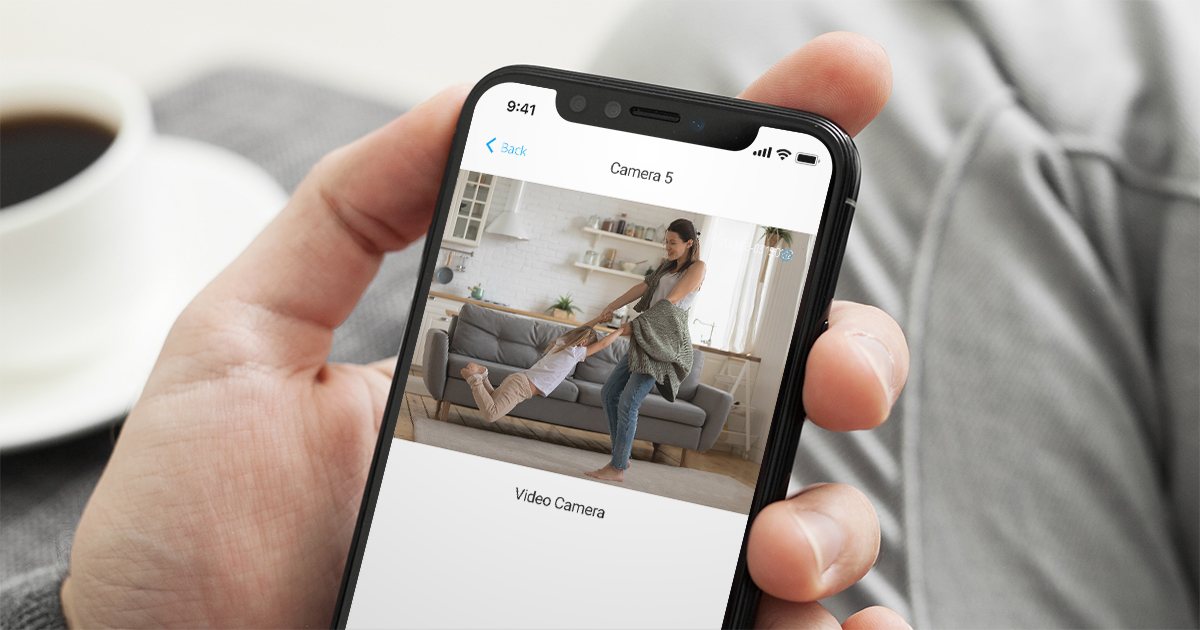
Tot 100 camera’s of DVR’s (met een onbeperkt aantal videostreams) kunnen worden aangesloten op één Ajax-beveiligingssysteem. Het aantal camera’s dat kan worden aangesloten is afhankelijk van het model van de hub.
| Hub 2 (2G) | Hub 2 (4G) | Hub 2 Plus | Hub | Hub Plus | Superior Hub Hybrid (2G) | Superior Hub Hybrid (4G) |
| 25 | 25 | 100 | 10 | 50 | 25 | 25 |
Gebruik de calculator voor video-apparaten om het aantal videoapparaten dat kan worden toegevoegd aan een space te bepalen.
In de Ajax-app kunt u streaming met audio in realtime bekijken en snapshots opslaan op uw smartphone.
Camera’s en DVR’s van vijf merken kunnen zonder extra instellingen op het Ajax-beveiligingssysteem worden aangesloten. Kies het cameramerk en leer hoe u deze kunt aansluiten: EZVIZ, Hikvision, Safire, Dahua, Uniview.
U kunt camera’s en DVR’s van andere merken aansluiten omdat de Ajax-app het RTSP-protocol ondersteunt. De meeste fabrikanten van videobewakingsapparatuur gebruiken dit protocol.
Gebruikers toegang verlenen tot camerastreams en archieven
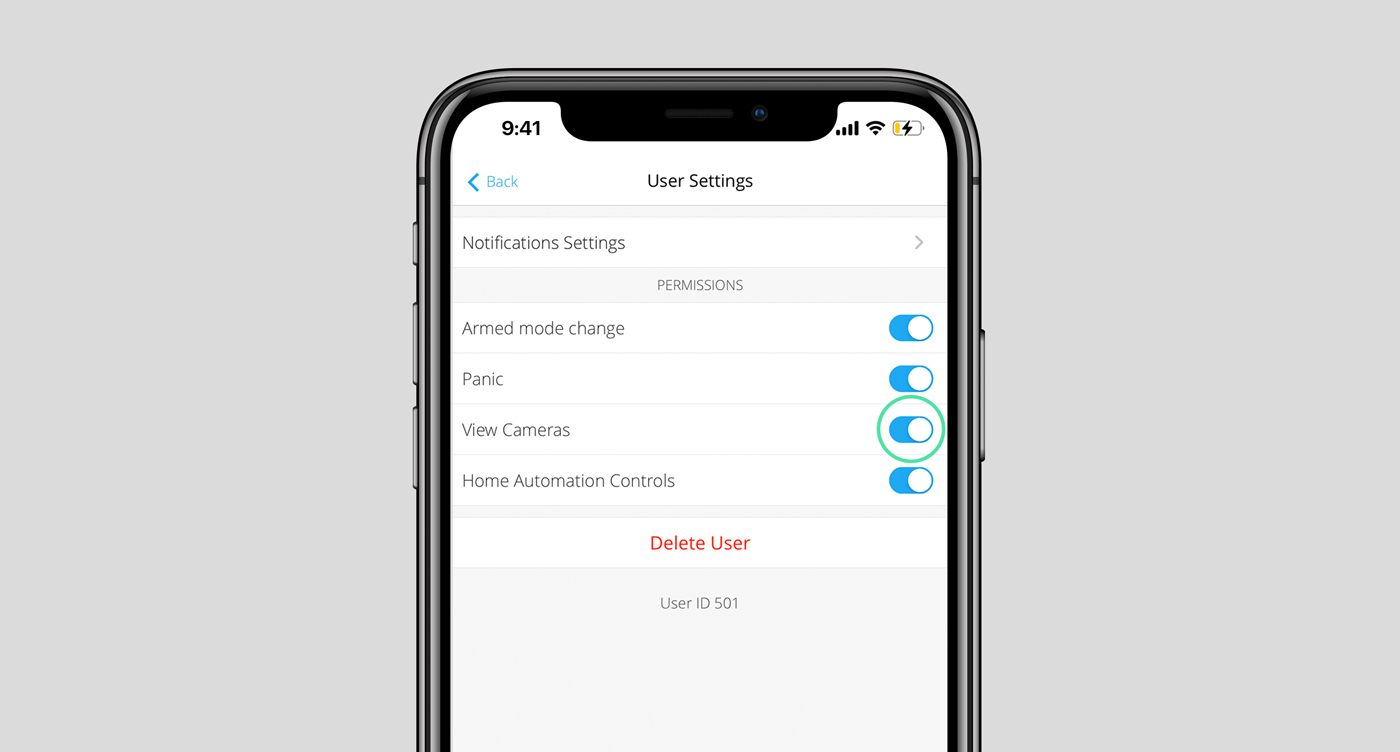
Met de Ajax-app kunt u configureren welke gebruikers toegang hebben tot de videostream. Privacy-instellingen kunnen worden beheerd door:
- Systeemgebruiker met beheerdersrechten (standaard).
- Gebruiker zonder beheerdersrechten, als ze een dergelijk recht hebben gekregen.
De gebruikers van de PRO-apps kunnen de privacy-instellingen niet beheren, maar kunnen het toegangstype voor andere gebruikers bepalen.
Om gebruikers toegang tot camera’s te verlenen, in de Ajax app:
- Log in op de apps Ajax Security System of Ajax Desktop.
- Klik op het tandwielpictogram
om naar de instellingen van de space te gaan.
Ga naar de Ajax Security System-app, ga eerst naar het tabblad Beheer
tabblad en open dan de space-instellingen.
- Ga naar de Privacy-instellingen.
- Selecteer de gebruikerscategorie: Gebruikers, Installateurs en Bedrijven.
- Selecteer de systeemgebruiker.
- Kies de categorie apparaten, als u Bedrijven heeft geselecteerd in stap 4.
- Selecteer de camera.
- Schakel de optie Bekijk livestream van camera in of uit.
- Configureer andere toegangsrechten als de optie Bekijk livestream van camera is ingeschakeld:
- Bekijk camera-archief.
- Video downloaden uit archief (beschikbaar nadat Bekijk camera-archief is ingeschakeld).
- Bekijk met geluid.
- Gebruik de pan-tilt-zoom-functie (PTZ).
- Stel de Toegangstijd in: periode waarvoor u toegang wilt verlenen (1, 2, 4 of 8 uur).
- Geef aan wanneer de gebruiker toegang heeft tot de camera: op elk moment of wanneer het apparaat is ingeschakeld.
Het is ook mogelijk om alleen na een alarm tijdelijk toegang tot videobewakingsapparaten te verlenen voor werknemers van het bedrijf.
- Druk op Terug / klik op Opslaan om de wijzigingen toe te passen.
- Herhaal stap 4 tot en met 13 voor andere gebruikers en camera’s waartoe u toegang wilt verlenen.
De voeding van camera’s in een Ajax-systeem in- of uitschakelen
Door de camera’s te voeden via Relay, een relais met een lage stroomsterkte, of de WallSwitch-voedingsrelais, kunt u videobewakingsapparaten uitschakelen wanneer ze niet nodig zijn en inschakelen op verzoek van de gebruiker. Videobewaking is bijvoorbeeld actief als het systeem ingeschakeld is en gedeactiveerd als de gebruiker thuis is en privacy wil.
Camera’s die op batterijen werken kunnen niet worden uitgeschakeld via een Relay of WallSwitch.
U kunt de voeding van camera’s in- of uitschakelen:
- Via de Ajax app: vanaf waar dan ook;
- Via Button: op een afstand van 1.300 meter van de hub of ReX-signaalversterker;
- Via een scenario: bij het wijzigen van de beveiligingsmodus, wanneer een alarm wordt geactiveerd of volgens een schema.
Alleen een gekwalificeerde elektricien mag WallSwitch of Relay installeren! Ongeacht het type elektrisch circuit waarin het apparaat zich bevindt.
Aansluitschema voor de voeding van camera’s via Relay
Sluit Relay niet aan op een voeding met een spanning van meer dan 36 V of op wisselstroomcircuits. Dit is een brandgevaar en beschadigt het apparaat.
Relay kan de voeding regelen voor videobewakingscamera’s die werken op 12/24 V gelijkstroom. Als de camera een netwerk van 110 – 230 V gebruikt, is een WallSwitch-relais nodig.
Houd er rekening mee dat Relay een externe voeding nodig heeft. De verbinding volgens het onderstaande diagram vereist een voedingsbron van 12/24 V.
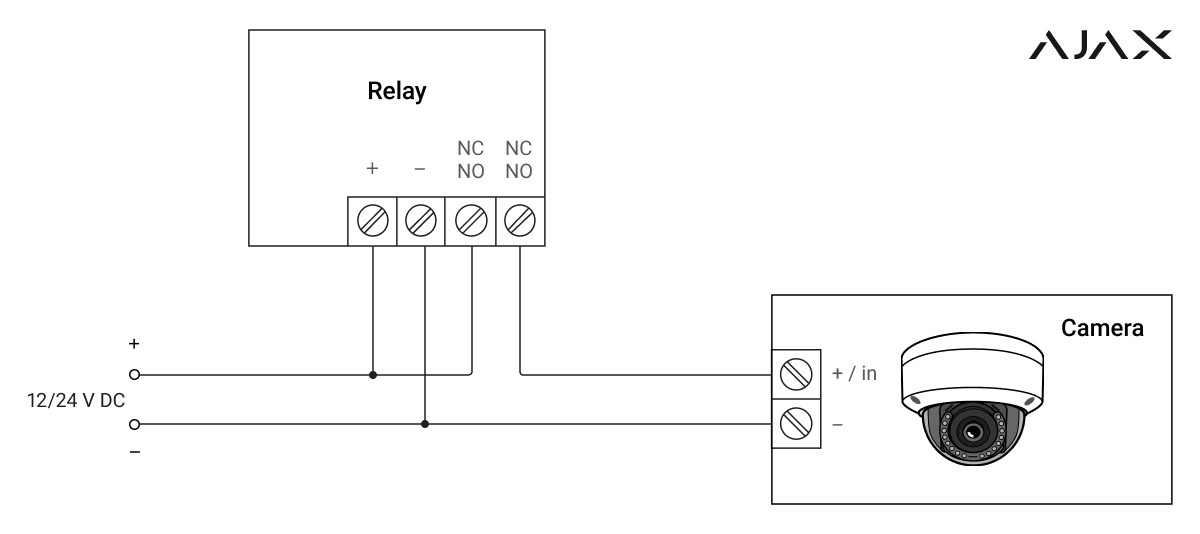
- Sluit de voedingsbron aan op de voedingsklemmen van het relais.
- Sluit “+” van de voeding aan op een van de aansluitingen van de relaiscontacten.
- Sluit “+” van de voeding van de camera aan op de andere klem van de relaiscontacten.
- Sluit het “-” contact van de camera aan op de “-” van de voedingsbron.
Relay instellen
In de Ajax-app:
- Open het menu Apparaten
van de juiste hub.
- Selecteer de juiste Relay en ga naar de Instellingen
.
- Stel de waarden in:
- Bedrijfsmodus van Relay: puls of bistabiel.
De pulsmodus voor de relais kan worden gebruikt voor het tijdelijk activeren van camera’s. Bijvoorbeeld, om een video-apparaat voor 60 seconden in te schakelen na een alarm. Na het verstrijken van de timer schakelt het relais automatisch de voeding van de camera uit.
- Pulsduur (als pulsmodus is geselecteerd, bedraagt het bereik van 0,5 tot 255 seconden).
- Contactstatus: normaal gesloten of normaal geopend.
- Bedrijfsmodus van Relay: puls of bistabiel.
Maak een scenario aan als u wilt dat de camera’s volgens een schema inschakelen, door op Button te drukken, wanneer de detectoren een alarm activeren, of wanneer de beveiligingsmodus wordt gewijzigd.
Houd er rekening mee dat de camerastream niet direct beschikbaar is, maar pas na een korte tijd nadat de camera is ingeschakeld. Dit is te wijten aan de specificaties van het algoritme voor de camera.
Aansluitschema voor de voeding van camera’s via WallSwitch
Sluit WallSwitch niet aan op gelijkstroomcircuits of voedingen waarvan de spanning buiten het toegestane bereik ligt. Dit is een brandgevaar en beschadigt het apparaat.
WallSwitch kan de voeding regelen voor videobewakingscamera’s die werken op 110/230 V wisselstroom. Als de camera op 12 – 24 V werkt, gebruik dan een laagstroomrelais.
Houd er rekening mee dat het WallSwitch-relais een netwerk van 110/230 V nodig heeft. Het kan dus op het elektriciteitsnet van een woning worden aangesloten. Er is geen extra externe voeding nodig voor een aansluiting volgens onderstaand schema.
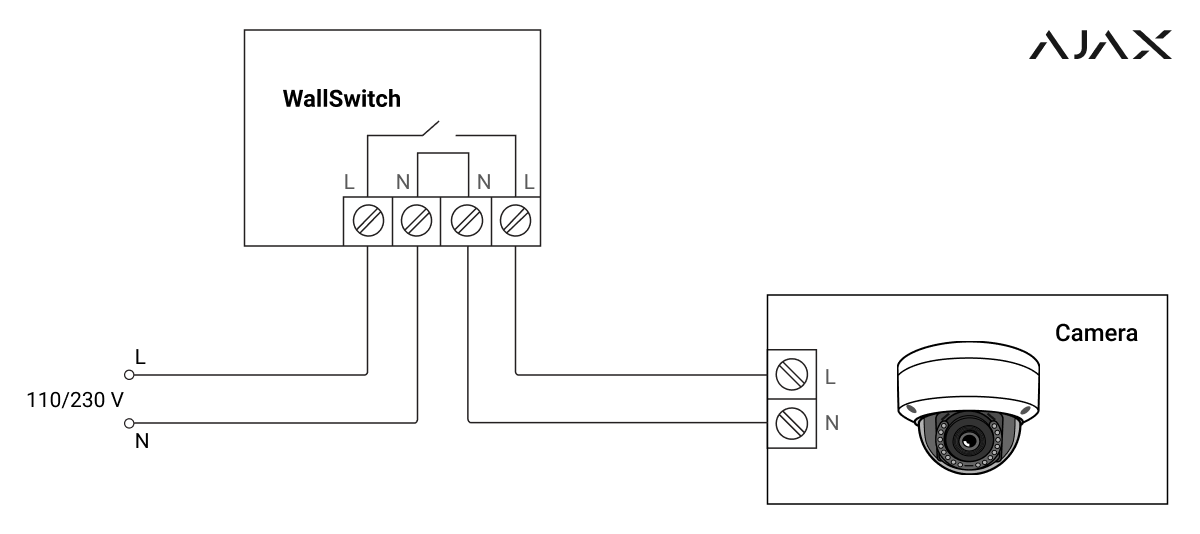
- Sluit de voedingsbron aan op de voedingsklemmen van het relais.
- Sluit de klemmen van de relaiscontacten aan op de voedingsklemmen van de camera.
WallSwitch instellen
In de Ajax-app:
- Open het menu Apparaten
van de juiste hub.
- Selecteer de juiste WallSwitch-relais en ga naar de Instellingen
.
- Stel de waarden in:
- Bedrijfsmodus van Relay: puls of bistabiel.
De pulsmodus voor de relais kan worden gebruikt voor het tijdelijk activeren van camera’s. Bijvoorbeeld, om een video-apparaat voor 60 seconden in te schakelen na een alarm. Na het verstrijken van de timer schakelt het relais automatisch de voeding van de camera uit.
- Pulsduur (als pulsmodus is geselecteerd, bedraagt het bereik van 0,5 tot 255 seconden).
- Contactstatus: normaal gesloten of normaal geopend.
- Bedrijfsmodus van Relay: puls of bistabiel.
Maak een scenario aan als u wilt dat de camera’s volgens een schema inschakelen, door op Button te drukken, wanneer de detectoren een alarm activeren, of wanneer de beveiligingsmodus wordt gewijzigd.
Houd er rekening mee dat de camerastream niet direct beschikbaar is, maar pas na een korte tijd nadat de camera is ingeschakeld. Dit is te wijten aan de specificaties van het algoritme voor de camera.
De voeding van videobewakingscamera’s regelen in de Ajax-app
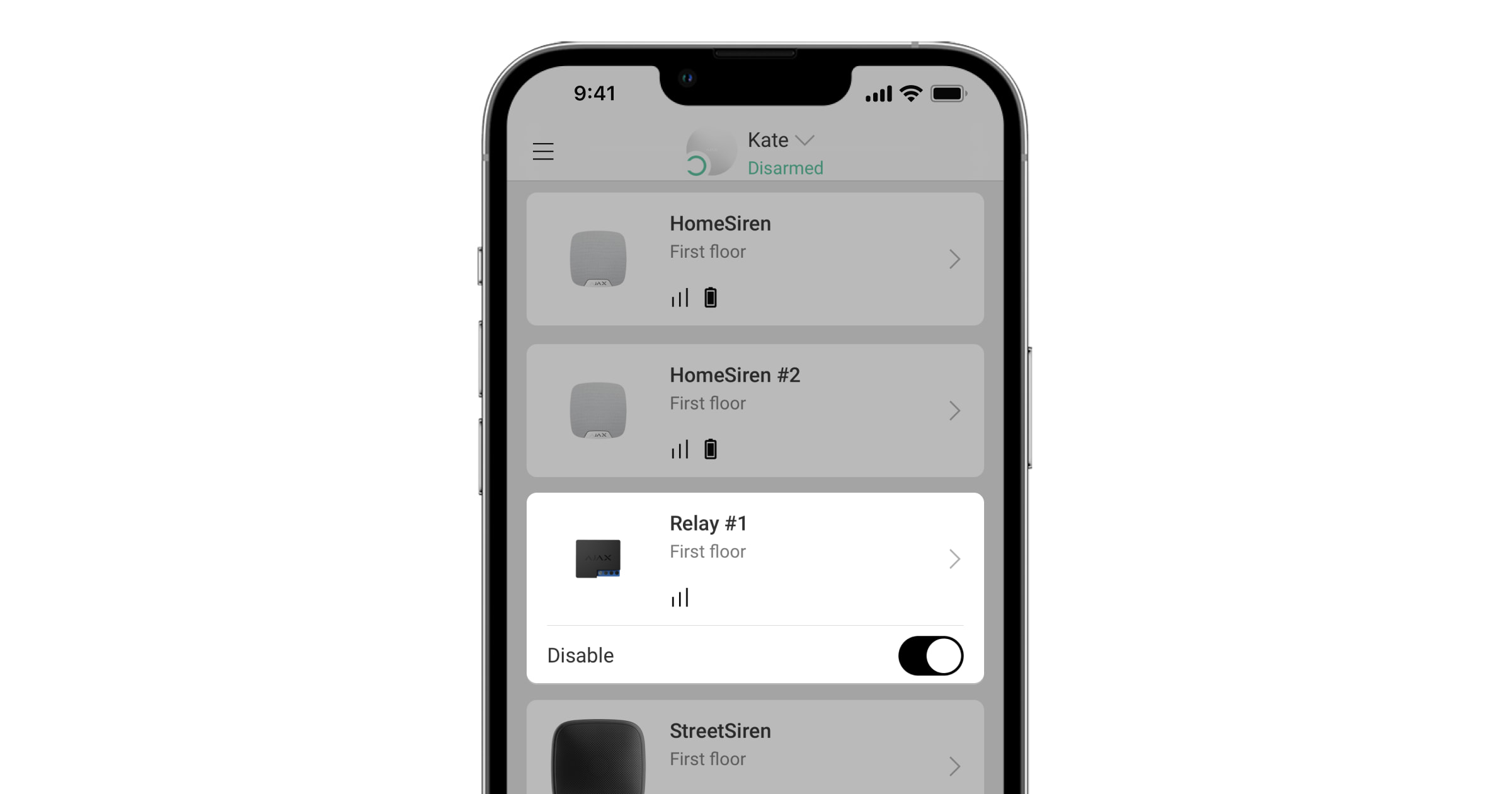
Klik op de schakelaar in het veld Relais of WallSwitch, en de status van de contacten verandert naar het tegenovergestelde. Na activering is de camera ingeschakeld. Druk nogmaals om de camera uit te schakelen.
De voeding van videobewakingscamera’s regelen via Button

Met het Ajax-beveiligingssysteem kunt u verschillende acties configureren voor wanneer u op Button drukt.
Bijvoorbeeld, schakel de videobewaking camera’s in met één druk op de knop en schakel ze uit door de knop twee keer in te drukken. Daarnaast kunt u de camera’s instellen zodat ze inschakelen met een enkele druk en ze uitschakelen als u de knop nogmaals indrukt.
Om de voeding van de camera te bedienen via Button, configureer het juiste scenario in de Ajax-app → Gewenste hub → Apparaten → Button → Instellingen
→ Scenario’s.
De voeding van videobewakingscamera’s regelen via een scenario
Met Ajax-scenario’s kunt u videocamera’s in- en uitschakelen wanneer u de beveiligingsmodus wijzigt, wanneer de Deelinschakeling wordt in- of uitgeschakeld, wanneer een alarm wordt geactiveerd of volgens een schema.
Om scenario’s te maken voor het beheren van de voeding van de camera’s, ga naar de Ajax-App → Apparaten → Relay of WallSwitch → Instellingen
→ Scenario’s.
